如何快速删除电脑c盘垃圾文件
时间:2016-06-29 来源:互联网 浏览量:
我们知道要是电脑的c盘垃圾文件累计得太多的话,电脑就跟容易卡死,那么如何快速删除电脑c盘垃圾文件?让电脑恢复运行速度呢?下面小编就跟大家说说快速删除电脑c盘垃圾文件的方法,有需要的用户可以看看。
快速删除电脑c盘垃圾文件的方法:
解决方法1:
1、这是在网上看到的一个方法,感觉也不错,是写了一串代码。下面就来说说把。代码如下:
@echo off echo 正在清除系统垃圾文件,请稍等...... del /f /s /q %systemdrive%\*.tmp del /f /s /q %systemdrive%\*._mp del /f /s /q %systemdrive%\*.log del /f /s /q %systemdrive%\*.gid del /f /s /q %systemdrive%\*.chk del /f /s /q %systemdrive%\*.old del /f /s /q %systemdrive%\recycled\*.* del /f /s /q %windir%\*.bak del /f /s /q %windir%\prefetch\*.* rd /s /q %windir%\temp & md %windir%\temp del /f /q %userprofile%\小甜饼s\*.* del /f /q %userprofile%\recent\*.* del /f /s /q "%userprofile%\Local Settings\Temporary Internet Files\*.*" del /f /s /q "%userprofile%\Local Settings\Temp\*.*" del /f /s /q "%userprofile%\recent\*.*" echo 清除系统LJ完成! echo. & pause 把代码复制到一个文本文档里面、、然后在另存为文件名修改成LJ.bat。
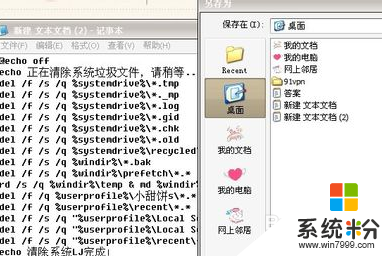
2、然后在把文件保存到桌面。然后点击打开。就可以看到一串删除垃圾文件的窗口。这个方法还是挺方便快捷的。不过要注意重要的文件不要放在C盘了,以免被删除了就无法恢复了!
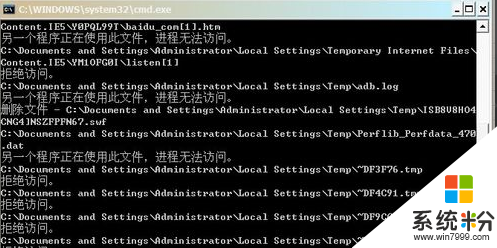
解决方法2:
1、先进入我的电脑。然后点击C盘!然后选择属性,就能看到一个磁盘清理按钮。这里清理值钱最好把所有的程序都关掉。不然后果会有点严重哦。
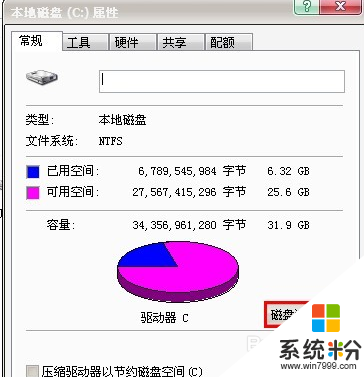
2、然后系统会扫描这个盘的垃圾文件,。我们可以查看这些文件的详细信息,点击查看文件即可。这些垃圾文件放心只要不是你认识的其他都可以删除。
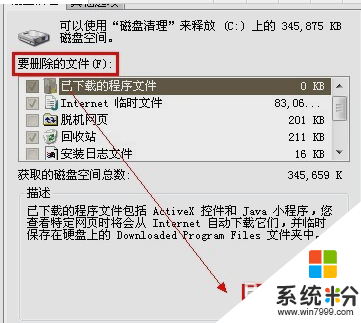
3、选择好要删除的文件之后点击确定。一旦删除后就再也不能回复了,所以这步一定要慎重。不过真的删除了也可以用恢复软件,不过效果一般。
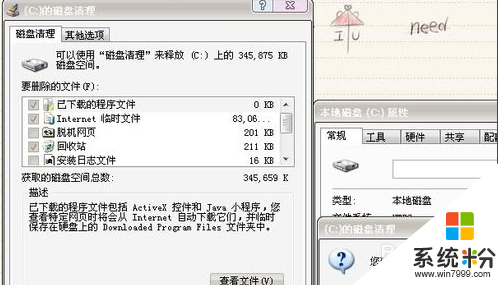
4、然后系统将会删除磁盘的垃圾碎片。。完成以上操作整个垃圾文件就删除完成,如果不太会,也可以用其他软件协助删除。

相关教程
- ·小编教你如何删除C盘垃圾文件 小编教你删除C盘垃圾文件的方法
- ·电脑开机慢、C盘垃圾多如何清除 电脑开机慢、C盘垃圾多怎么清除
- ·如何清空回收站 彻底删除垃圾文件 清空回收站 彻底删除垃圾文件的步骤
- ·怎么快速清除电脑里所有垃圾? 快速清除电脑里所有垃圾的方法
- ·如何清除c盘垃圾 磁盘清理删不掉的windows.old 清除c盘垃圾 的方法有哪些磁盘清理删不掉的windows.old
- ·dos命令清除系统的垃圾文件提升电脑速度的方法 如何用dos命令清除系统的垃圾文件提升电脑速度
- ·戴尔笔记本怎么设置启动项 Dell电脑如何在Bios中设置启动项
- ·xls日期格式修改 Excel表格中日期格式修改教程
- ·苹果13电源键怎么设置关机 苹果13电源键关机步骤
- ·word表格内自动换行 Word文档表格单元格自动换行设置方法
